Sotva by ste našli používateľa smartfónu alebo tabletuv týchto dňoch, ktorí nevyužívajú dosť obmedzenú výdrž batérie svojich zariadení. Medzi najčastejšie vinníkov, ktorí prispievajú k ošípaniu batérií vášho zariadenia, je displej ten, ktorý premôže všetky ostatné. To platí najmä v prípade, ak ste nastavili jas obrazovky na maximum alebo ak ste predĺžili časový limit obrazovky nad predvolenú hodnotu 15 sekúnd. Aj keď znížením jasu obrazovky alebo skrátením časového limitu obrazovky môžete získať o niečo viac šťavy, môže nastať situácia, keď budete pravdepodobne chcieť, aby obrazovka zostala aktívna dlhší čas (napríklad pri čítaní web alebo pomocou čítačiek kníh / RSS). Štúdio PyroByte IntelliScreen (momentálne vo verzii beta) vám umožňuje zadať samostatnéintervaly časového limitu obrazovky pre jednotlivé aplikácie a nastaviť deaktiváciu časového limitu obrazovky, keď je zariadenie v určitej polohe uloženej pomocou akcelerometra.

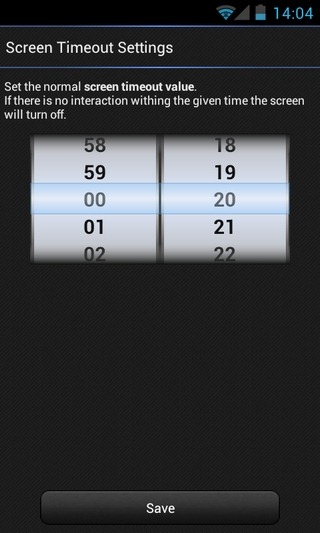
Počet absolútne neexistujeaplikácií, pre ktoré môžete prispôsobiť časový limit obrazovky. Pre každú vybratú aplikáciu máte na výber, či chcete, aby bola obrazovka stále aktívna, pokiaľ je aplikácia spustená v popredí, a zadajte vlastnú aplikáciu časového limitu obrazovky v minútach aj sekundách.
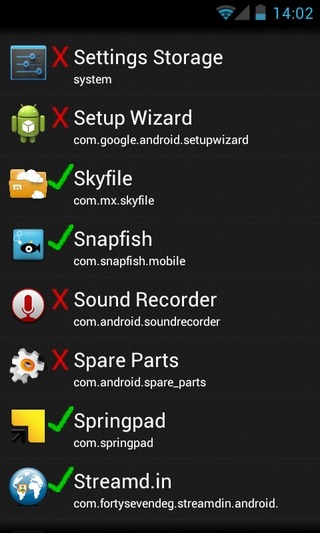
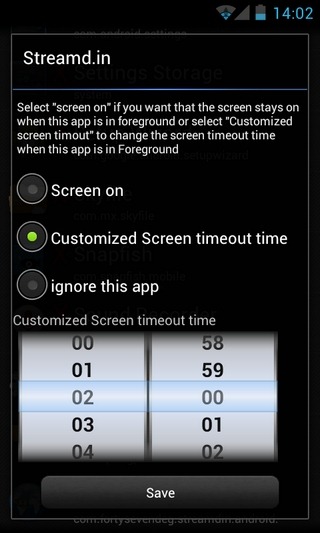
Možnosť priradiť samostatný časový limit obrazovkyInterval každej aplikácie predstavuje iba jeden užitočný aspekt programu IntelliScreen. Aplikácia tiež podporuje pomerne jedinečnú a zaujímavú funkciu, ktorá vám umožňuje ponechať obrazovku aktivovanú tak dlho, kým zariadenie zostane v určitej polohe. Na tento účel používa aplikácia akcelerometer vášho zariadenia.
Na obrazovke nastavení akcelerometra aplikácie stačí nastaviť citlivosť senzora na posúvači a skontrolovať Povoliť službu akcelerometra držte zariadenie v požadovanej polohe / orientácii a nakoniec klepnite na ikonu Kalibrujte snímač na uloženie pozície v aplikácii. Po dokončení sa obrazovka vyprší, len keď zariadenie presuniete na iné miesto, ako je miesto, ktoré ste uložili.
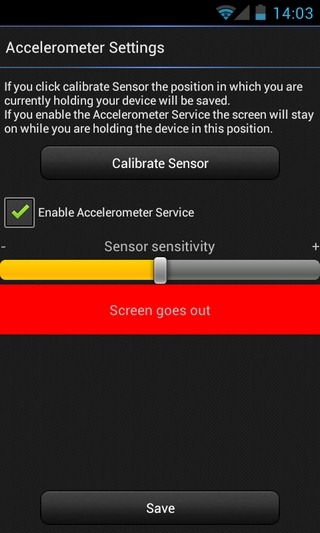
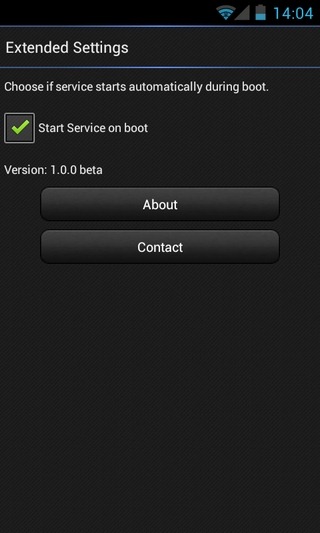
Môžete tiež nastaviť predvolený časový limit obrazovkyinterval z aplikácie. Tým sa eliminuje potreba používať ponuku nastavení systému Android, vďaka čomu je aplikácia jediným miestom, kam musíte ísť na úpravu časového limitu obrazovky.
Stiahnite si IntelliScreen pre Android








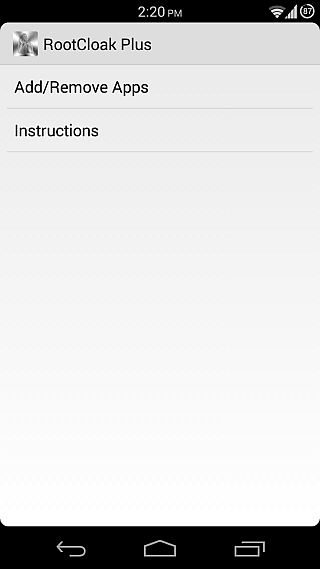



Komentáre